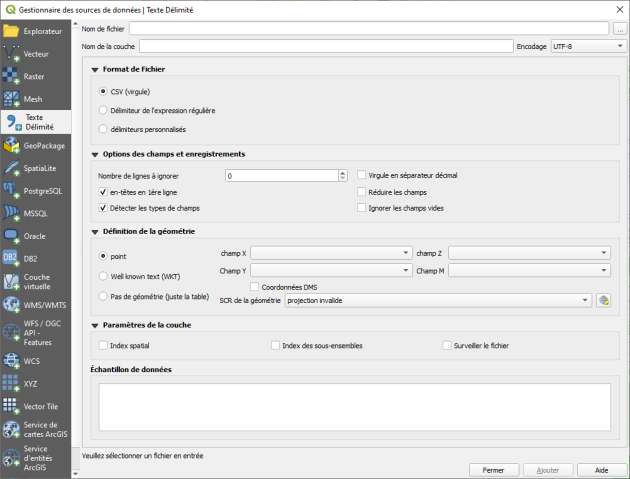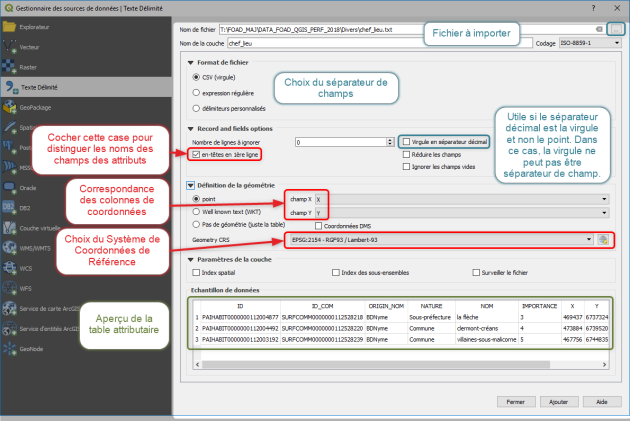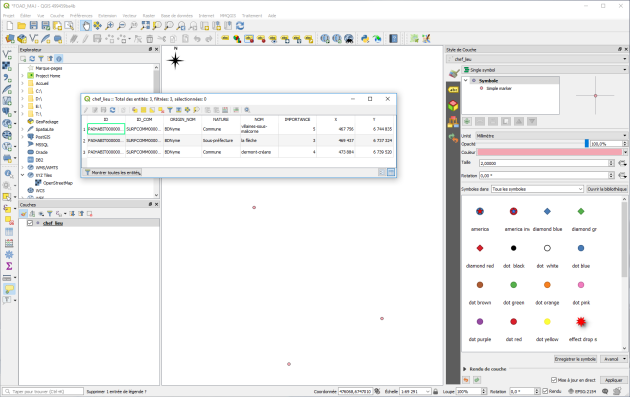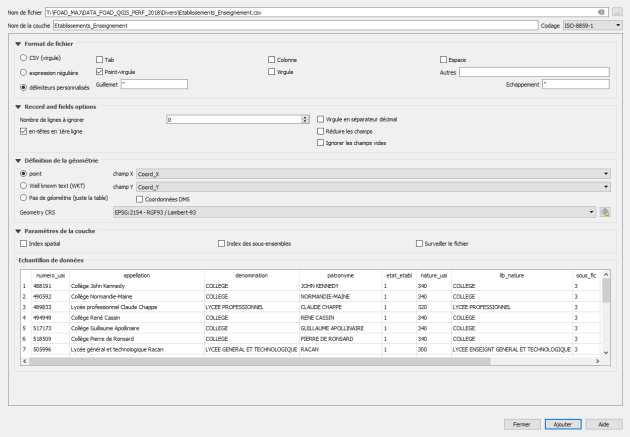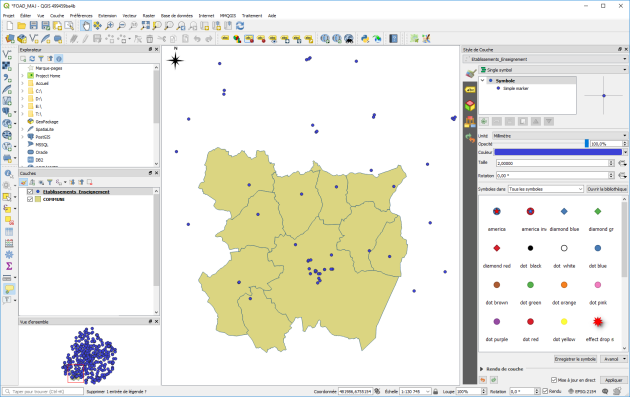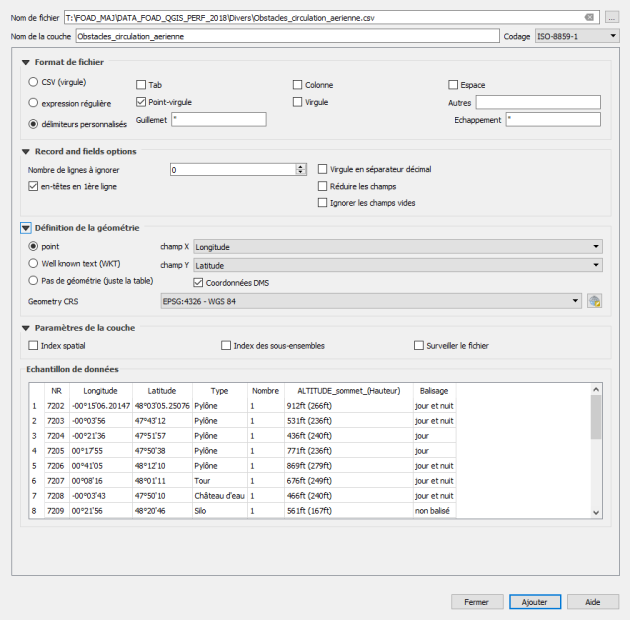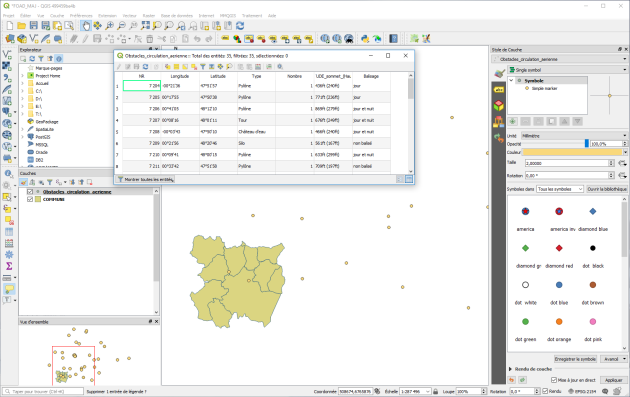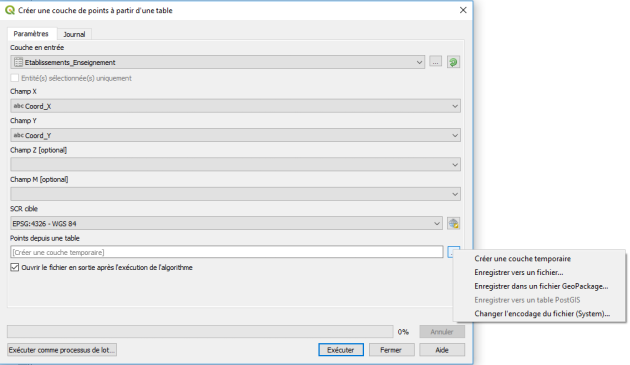Import de données géolocalisables
Import de données géolocalisables en format texte délimité (txt, csv, csvt) et en complément en format feuille de calcul (ods, xls, xslx).
L'objectif de cet import est généralement de créer une couche vectorielle géographique de points dans QGIS, à partir d'un fichier texte délimité.
Méthode :
Nous allons traiter le cas le plus usuel d'import d'une couche de texte délimité avec information géographique (Coordonnées X,Y) pour créer une couche de points
Cliquer sur l'icône 'Ajouter une couche de texte délimité' dans la barre d'outils 'Gestion des couches' :


Ou Menu Couche → Ajouter une couche → Ajouter une couche de texte délimité :
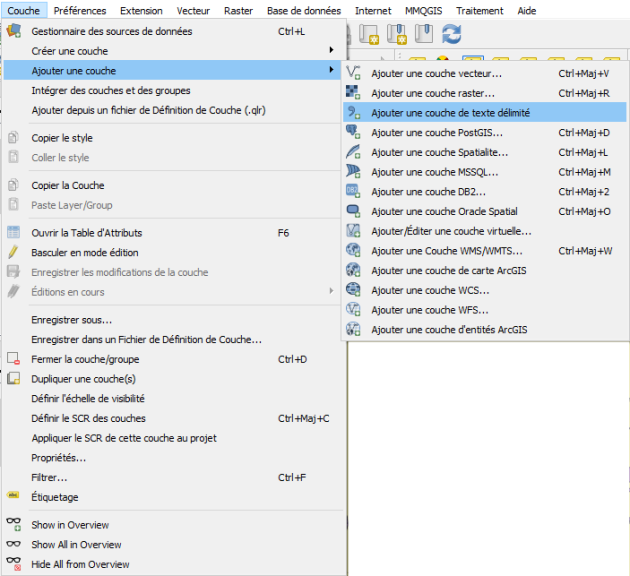

Un fichier texte délimité peut être un fichier txt ou un fichier csv avec une ligne d'en-tête contenant les noms des champs.
Pour chaque fichier il faut définir le délimiteur de champ et les champs contenant l'information géographique :
Les délimiteurs de champ peuvent être des caractères sélectionnés (virgule, tabulation, etc...) ou un caractère simple (ex : | ; ) défini par l'utilisateur.
La boîte de dialogue 'Créer une couche depuis un fichier à texte délimité (CSV)' apparaît :

Le bouton![]() permet de sélectionner le fichier texte à importer.
permet de sélectionner le fichier texte à importer.

Attention :
L'utilisation de l'espace ou de la tabulation comme séparateur de champ peut générer des erreurs lors de l'import du fichier, si par exemple une chaîne de caractère constituant un champ comporte un espace (ex. La Flèche).
De même, l'utilisation de la virgule comme séparateur de champ peut engendrer des problèmes si la virgule est aussi séparateur décimal.
Conseil :
Les champs géométriques contiennent les coordonnées X et Y de chaque point ou des coordonnées WKT (Well-Known Text) regroupées dans un seul champ géométrique (coordonnées des sommets des objets et altitude le cas échéant).
Dans ce cas, la virgule est utilisée dans le format WKT comme séparateur des couples de coordonnées des sommets.
Ce point sera illustré un peu plus loin.
Complément :
Le format Well-Known Text (WKT) peut se traduire par «texte bien lisible». C'est un format standard en mode texte utilisé pour représenter des objets géométriques vectoriels issus des systèmes d'informations géographiques (SIG), mais aussi des informations s'y rattachant, tels les références de systèmes de coordonnées.
Ce format de langage a son équivalent en binaire, moins lisible mais destiné à des échanges entre bases de données, le Well-Known Binary (WKB).
Ce format a été défini par l'Open Geospatial Consortium (OGC).
Pour en savoir plus : http://fr.wikipedia.org/wiki/Well-known_text
Exemple :
Importer le fichier chef-lieu.txt (situé dans le répertoire data_foad_qgis\Divers) qui est structuré comme suit (utiliser un éditeur de texte) :

On constate que :
Les noms des champs sont écrits en majuscules sur la première ligne pour bien les distinguer des attributs, ils sont séparés par une virgule.
A partir de la deuxième ligne figurent les attributs ou valeurs de chaque champ, séparés aussi par une virgule.
Il n'y a pas de séparateur décimal (qui ne pourrait pas être la virgule dans le cas présent), les coordonnées étant arrondies au mètre.
On remarque que les 2 derniers champs X et Y contiennent les coordonnées des points, en RGF93 / Lambert-93 (reconnaissable au décalage de 6600000 m appliqué à l'ordonnée Y).
C'est une information importante pour choisir le système de coordonnées de référence (SCR) lors de l'import du fichier.
Le fichier chef-lieu.txt, bien structuré, est prêt à être importé et géocodé dans QGIS.
Après avoir sélectionné le fichier en cliquant sur le bouton 'Parcourir...', régler les paramètres d'import du fichier, en fonction de sa structure :

Il faut sélectionner un système de coordonnées, ici RGF93 / Lambert-93 :
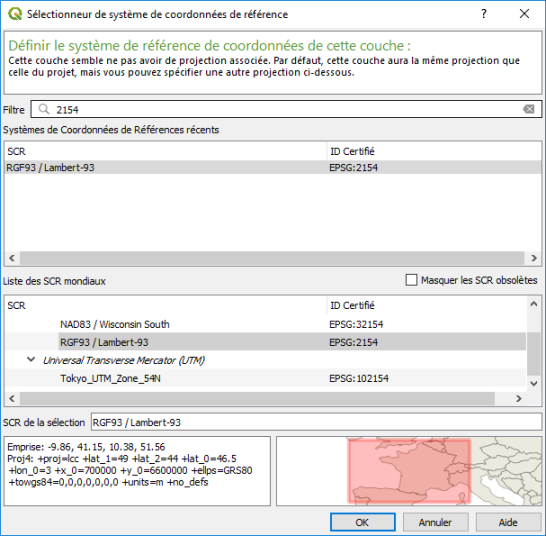

Un clic sur OK et la couche de points chef-lieu est créée avec le système de coordonnée choisi et elle est affichée.
La table attributaire comprend tous les champs et valeurs présents dans le fichier texte initial :

EXERCICE DIRIGE
Importer le fichier CSV Etablissements_Enseignement.csv situé dans le répertoire /Divers avec l'import de texte délimité.
Ce fichier est extrait de la liste des établissements d'enseignement des premier et second degrés du ministère de l'éducation nationale, pour les secteurs public et privé, comportant les données X et Y de géolocalisation fournies par l'IGN - Actualisation juin 2012 ,
Le fichier national peut être téléchargé ici :
Il est publié par le ministère de l'éducation nationale sur la plate-forme ouverte des données publiques françaises data.gouv.fr :
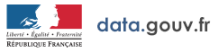
REMARQUE
On trouve sur le site data.gouv.fr un nombre très important de données géolocalisables sous forme de fichiers de type texte délimité.

Avant d'importer le fichier Etablissements_Enseignement.csv, Il est très utile d'ouvrir ce fichier avec un éditeur de texte pour vérifier le format, le séparateur de champs, le séparateur décimal, le type de champ géométrique (champs de coordonnées X et Y ou champ WKT) etc :

On observe que :
Les noms de champs sont sur la première ligne.
Le séparateur de champ est le point-virgule
Les champs de coordonnées sont intitulés Coord_X et Coord_Y
Le SCR de référence est RGF 93/Lambert-93
Ouvrir la couche avec la commande Couche/Ajouter une couche de texte délimité ou cliquer sur l'icône :

• Sélectionner le fichier Etablissements_Enseignement.csv dans le répertoire \Divers
• Saisir le délimiteur (case à cocher point-virgule)
• Cocher la case en-têtes en 1ère ligne
• Définir les colonnes du champ X et du champ Y (Coord_X et Coord_Y)
• Définir le Système de Coordonnées de Référence, RGF93 / Lambert-93
• Saisir le point décimal si nécessaire
• Cliquer sur le bouton OK pour valider

La couche Etablissements_Enseignement est affichée dans la fenêtre carte (629 points ont été créés) :

Méthode : Import de données GPS exprimées en degrés, minutes et secondes
Il arrive parfois qu'un fichier texte (txt ou csv) comporte des champs de coordonnées (longitude, latitude) exprimés en degrés, minutes et secondes d'arc notamment dans le système WGS 84.
QGIS peut importer ce type de fichier :
Le fichier Obstacles_circulation_aerienne.csv est extrait du fichier national publié régulièrement par le service de l'information aéronautique :
https://www.sia.aviation-civile.gouv.fr/
Ce fichier est structuré comme suit :
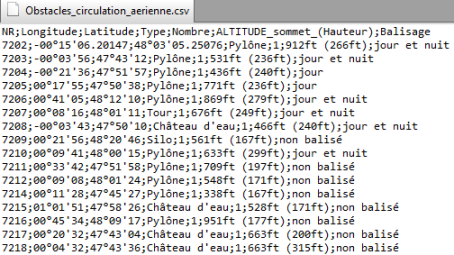

On remarque que :
Les coordonnées contenues dans les champs Longitude et Latitude sont exprimées en degrés (°), minutes (') et secondes d'arc (système de référence WGS84).
Les degrés et minutes d'arc sont des nombres entiers, les secondes d'arc peuvent être décimales, dans ce cas le point est séparateur décimal comme dans la 1ére ligne du fichier : Longitude -00°15'06.20147 Latitude 48°03'05.25076
Les longitudes à l'Ouest du méridien de Greenwich sont négatives ainsi que les latitudes méridionales.
Pour importer le fichier Obstacles_circulation_aerienne.csv (répertoire /Divers):
- Ajouter une couche de texte délimité, icône

- Sélectionner le fichier Obstacles_circulation_aerienne.csv
- Choisir le codage ISO-8859-1
- Vérifier que la case ‘en-têtes en 1ère ligne' est bien cochée
- Le séparateur proposé est bien le point-virgule (case cochée)
- Définir le Système de Coordonnées de Référence WGS84 (EPSG:4326)
- Vérifier que la case Coordonnées DMS (Degrés Minutes Secondes) est bien cochée, et que les champs de coordonnées X et Y correspondent bien aux colonnes Longitude et Latitude du fichier csv :

- Cliquer sur OK, la couche de points est ouverte en lecture seule et apparaît dans la fenêtre carte (reprojetée à la volée dans le SCR du projet).
La table attributaire comprend les champs du fichier csv :

Complément : ouverture d'une table attributaire sous QGIS puis geocodage par algorithme.
Dans les exercices ci-dessus, nous avons utilisé l'import de texte délimité qui permet d'effectuer le géocodage au moment de l'import.
Il est possible d'ouvrir des fichiers attributaires purs sous QGIS en passant par 'ouvrir une couche vecteur', les formats disponibles sont en particulier csv, mais aussi directement ods, xls, xlsx.
Reprenons l'exemple avec le fichier Etablissements_Enseignement.csv situé dans le répertoire /Divers
Ouvrir ce fichier en passant par le bouton d'ouverture de couche vecteur ou par l'explorateur.
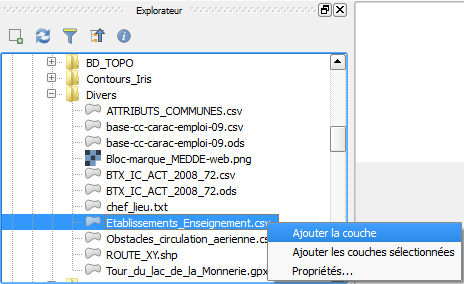
vérifier le cas échéant l'encodage en visualisant la table attributaire.
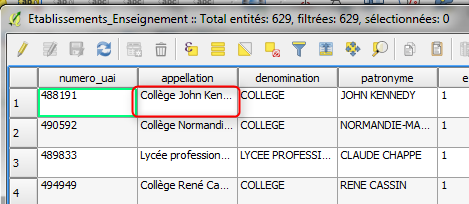
et si nécessaire changer l'encodage dans les propriétés de la couche -> onglet Source -> Encodage des données sources et choisir ISO-8859-1
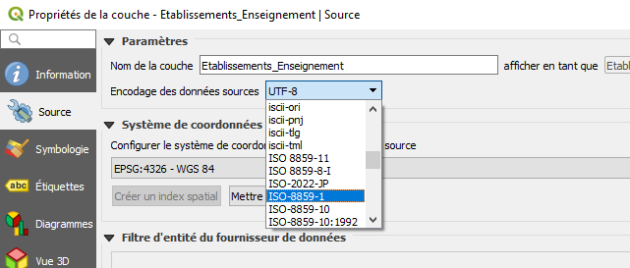
Ce fichier est purement attributaire ce qui est indiqué par l'icône ![]() devant le nom de la couche dans le gestionnaire de couche
devant le nom de la couche dans le gestionnaire de couche
Le menu 'traitement' de QGIS permet d'accéder aux algorithmes de QGIS. Ce menu est détaillé dans la formation Perfectionnement. Nous allons toutefois, à titre d'introduction à ces puissants outils, mettre en œuvre l'algorithme Couche de points depuis une table pour créer a posteriori une nouvelle couche qui utilisera les colonnes Coord_X et Coord_Y comme coordonnées.
Activer les algorithmes depuis le menu 'Traitement' en cliquant sur l'item 'Boite à outils'. La boite à outils doit apparaître à droite dans QGIS.
Taper 'Couche de point' dans la zone de recherche :
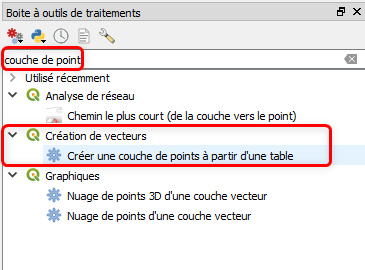
Vous pouvez aussi trouver l'algorithme en tapant son nom dans la barre de localisation précédé d'un 'a' pour filtrer uniquement les algorithmes de traitements.
Lancer l'algorithme en double cliquant sur son nom et remplir la boîte de dialogue comme suit :
On choisira, par exemple, comme type de sortie 'couche temporaire' ce qui créé une couche provisoire dans QGIS qu'il faut enregistrer sous... si on souhaite la sauvegarder.
Lancer l'algorithme en cliquant sur le bouton 'Lancer en arrière-plan' (ou Run in Background).
Une nouvelle couche mémoire est ajoutée dans le gestionnaire de couche. Elle a pour nom 'Points depuis une table'. Il est possible de se rendre compte qu'il s'agit d'une couche mémoire en laissant le pointeur quelques instants sur le nom de la couche ce qui fait apparaître l'info-bulle de la couche qui commence par Point?: